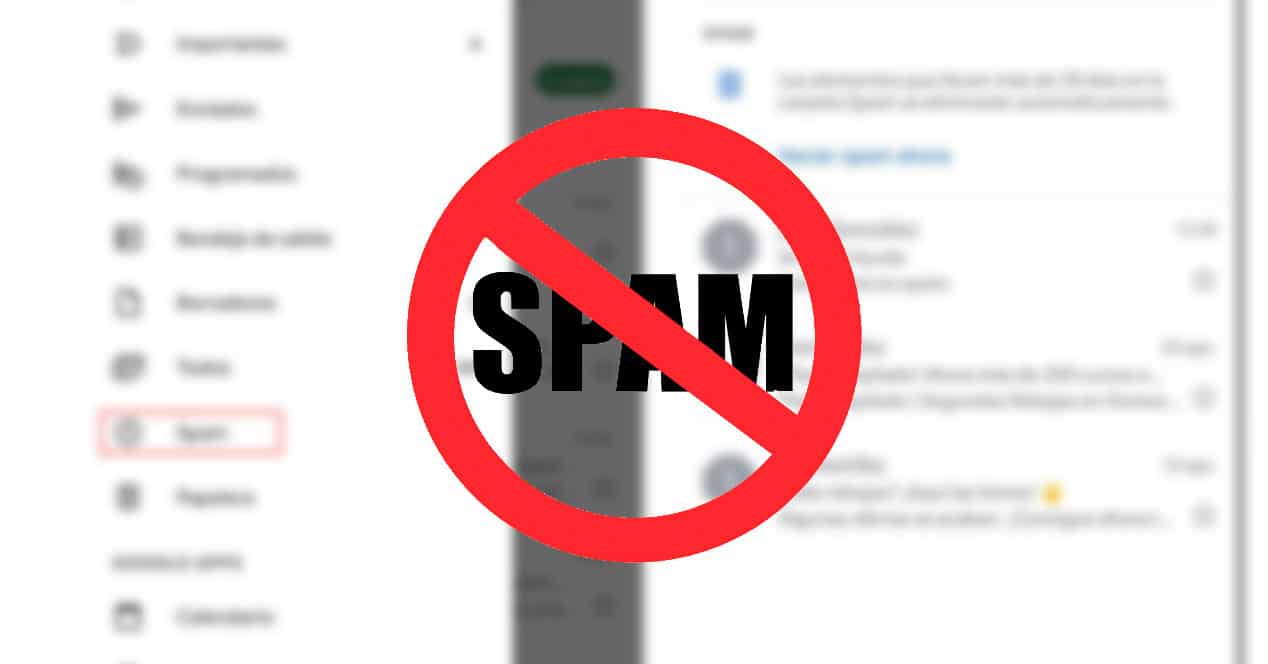
Gmail е най-популярното приложение за електронна поща на Android, така че е нормално да имате съмнения, когато го използвате. Ако не знаете как да маркирате имейл като спам в Gmail. Ние ви показваме как.
Правете го много лесно, така че не се притеснявайте, а бъдете внимателни или внимателни, за да не ви липсва нищо.
Маркирайте имейл като спам в Gmail
Първото нещо е да отворите приложението си Gmail, разбира се. След като влезем, ще въведете имейла, който искаме да маркираме като спам. Ще щракнем върху бутона с трите точки, които имаме в горната дясна част на екрана, който се използва, за да видите опциите за този имейл. Ще видим, че предпоследният вариант е Отбележи като спам.
По този начин имейлът автоматично ще бъде изпратен в спам и ще спрете да го виждате във входящата си поща, както основната, така и социалната, и тази за промоции. Не забравяйте, че Gmail организира категориите автоматично и създава три тави. Въпреки че този, който виждате само когато влезете, е основната тава, където означава, че ще бъдат изпратени най-важните имейли.
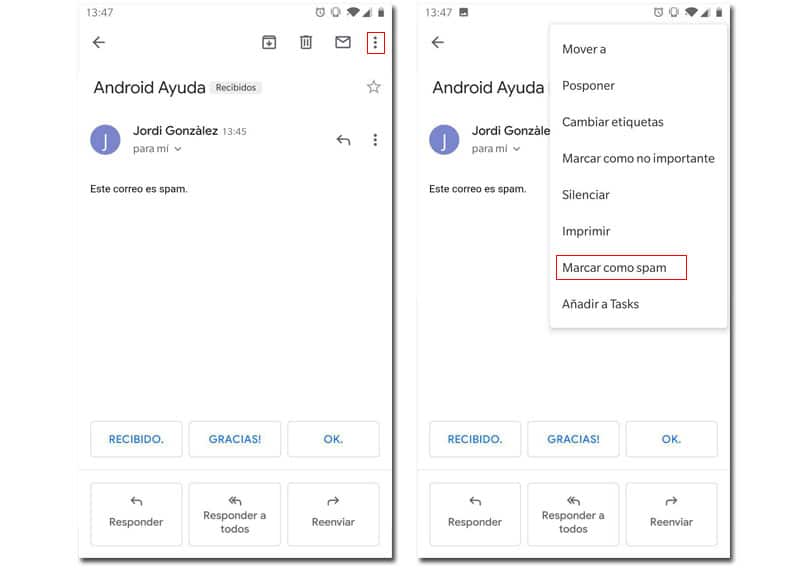
Но къде изчезна този имейл? Ами ако искам да го видя? Е, лесно е, просто кликнете върху горната лява част на входящата кутия и това ще отвори менюто. Може да се отвори и чрез плъзгане наляво надясно от левия край на екрана. В това меню ще превъртаме надолу, докато намерим Спам. Там ще имате всички имейли, които сте изпратили в спам или които Gmail е изпратил автоматично.
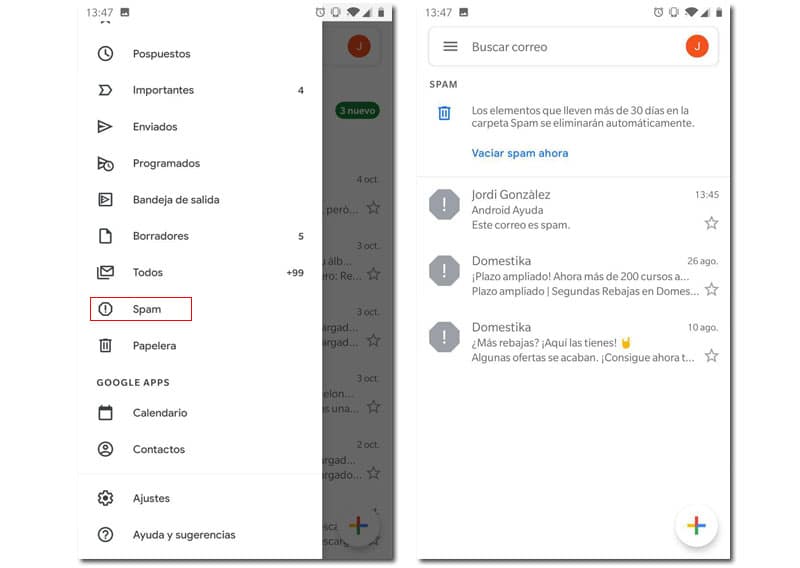
Как да маркирате няколко имейла
Но… Ами ако искаме да маркираме няколко имейла като спам? Трябва ли да отидем един по един, маркирайки ги като спам? Разбира се, че не, това е, което трябва да направим, ако искаме да изпратим няколко спам имейла едновременно.
Ще трябва да натиснем и задържим имейл, докато бъде избран. Когато това се случи, можем да изберем няколко имейла, като щракнем върху тях (в изображението на профила от лявата страна на имейла), след като бъдат избрани, всички повтаряме процеса на натискане на бутона с трите точки в горната дясна част на екрана и след това натискаме Отбележи като спам. По този начин автоматично ще изпратим всички тези имейли в спам.
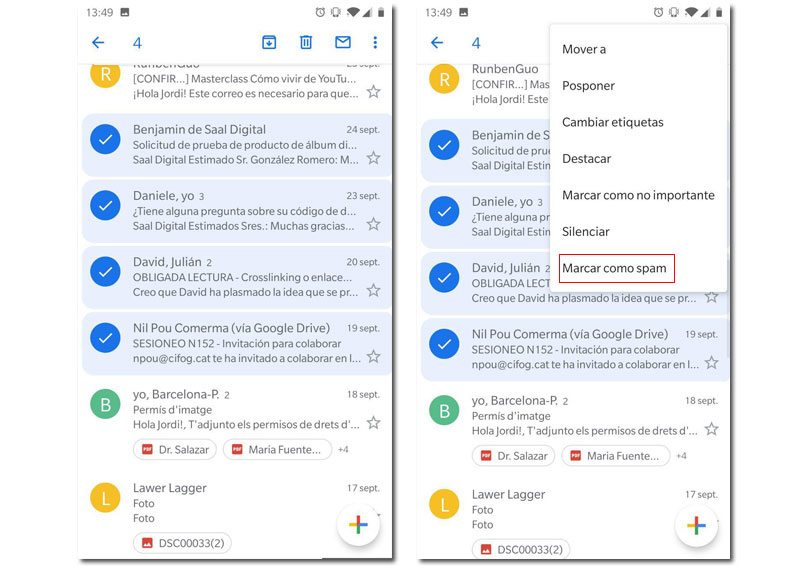
И това е всичко, толкова е просто. Лесно нали? Във всеки случай, ако има някакви съмнения по някоя тема, можете да я оставите в коментари.